PS怎么做双色调照片效果?ps中想要制作双色调的照片效果,像是影楼后期调色的成片,该怎么制作呢?下面我们就来看看照片后期调色的技巧,需要的朋友可以参考下
怎么样才能让你的照片更加出彩呢?我们可以给人物照片制作一种双色效果,看上去足够惊艳,下面我们就来看看使用ps调色的过程。
- 软件名称:
- Adobe Photoshop CC 2019 20.0 简体中文安装版 32/64位
- 软件大小:
- 1.73GB
- 更新时间:
- 2019-12-04立即下载
1、PS里打开照片,按快捷键Ctrl+Shift+U给照片去色。
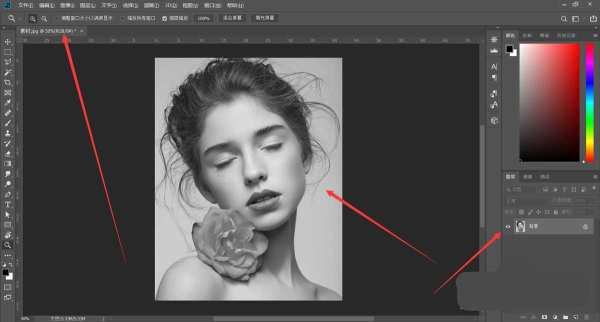
2、照片去色后,能清楚看到照片由暗部,中间调,亮部三大调组成,明白了这个明暗关系,我们给图层添加一个“渐变映射”。

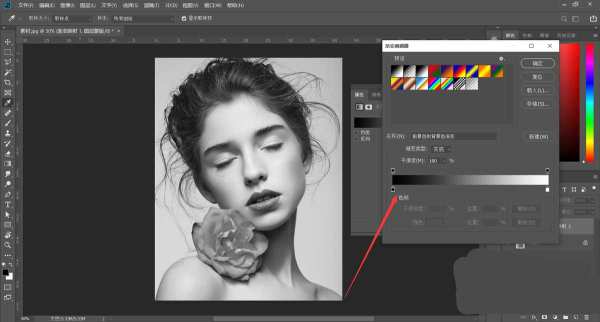
3、我们在最暗的部分调一个深蓝色,最亮的部分调一个玫红色,为了让画面更有层次感,调整一下滑块,让中间调区域有更多玫红色。


4、按住Alt拖动滑块,接着给亮部区域调一个更亮的玫红色,给暗部区域给一个更暗的深蓝色,这样照片就更加丰富了细节,双色效果也做好了。


注意事项
拉动滑块的时候注意浏览画面,调到色彩过渡协调即可。
以上就是PS制作双色照片效果的教程,希望大家喜欢,请继续关注html中文网。
相关推荐:
以上就是PS怎么做双色调照片效果? ps照片后期调色的技巧的详细内容,更多请关注0133技术站其它相关文章!








